
Poslední aktualizace dne

Chcete dělat věci rychleji, když používáte Gmail? Ukážeme vám, jak povolit, zobrazit a přizpůsobit klávesové zkratky v Gmailu.
Jak již pravděpodobně víte, klávesové zkratky vám poskytují rychlé způsoby, jak splnit úkoly. Ať už je používáte pro většinu věcí nebo jen pro jednoduché akce, může být často snazší než procházet nabídky a najít to, co potřebujete. Stejně jako většina aplikací poskytuje Gmail i sadu klávesových zkratek, které můžete použít.
Zde vám ukážeme, jak zobrazit dostupné klávesové zkratky pro Gmail a upravit je podle vašich potřeb.
Povolte v Gmailu vlastní klávesové zkratky
Chcete-li zobrazit a upravit své klávesové zkratky Gmailu, musíte je nejprve povolit. Takže navštivte Gmail online, přihlaste se a postupujte podle těchto kroků.
- Klikněte na ikonu Ozubené kolo ikona vpravo nahoře a vyberte Zobrazit všechna nastavení v bočním panelu, který se zobrazí.
- Vyber Pokročilý v horní části nastavení. Poznámka: Pokud se zobrazí karta Klávesové zkratky, tuto funkci jste již někdy aktivovali a můžete přejít dolů do sekce Přizpůsobení.
- Klikněte na ikonu Umožnit tlačítko pro vlastní klávesové zkratky.
- V dolní části klikněte na Uložit změny.
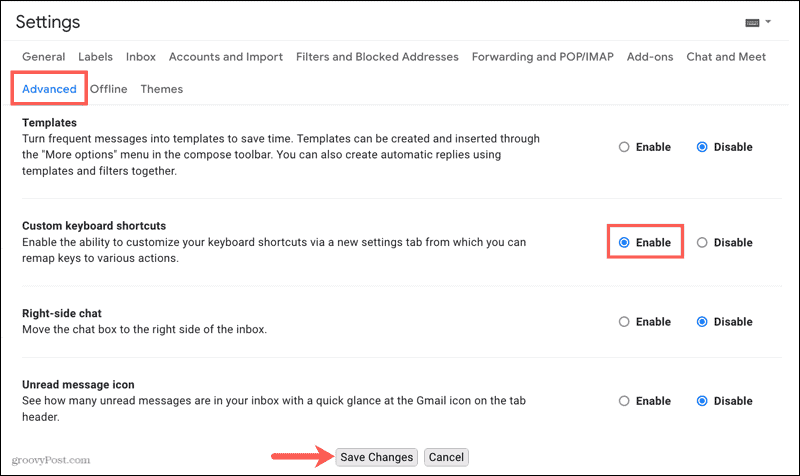
Vaše stránka Gmailu se obnoví a nyní budete moci zobrazit a přizpůsobit zkratky.
Zobrazit klávesové zkratky v Gmailu
Po povolení funkce vlastních klávesových zkratek se vám v nastavení zobrazí karta. Vraťte se tedy zpět kliknutím na Ozubené kolo ikona a poté Zobrazit všechna nastavení v postranním panelu jako předtím.
Poslední karta v Nastavení je pro Klávesové zkratky, tak na to klikněte. Zobrazí se dlouhý seznam klávesových zkratek, které jsou aktuálně aktivní. Ale je jich víc!
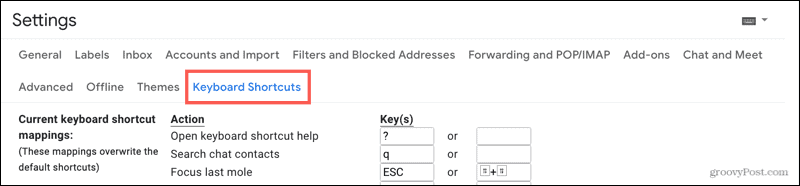
Budete používat první zkratku v seznamu, což je „Otevřít nápovědu ke klávesové zkratce“. Zadejte otazník (Posun + /) na klávesnici. Zobrazí se okno s mnoha dalšími klávesovými zkratkami.
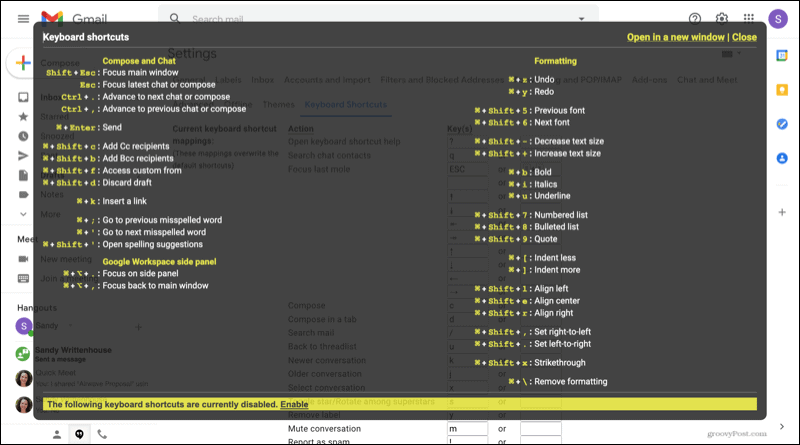
Spropitné: Pokud místo toho raději otevřete toto okno na kartě prohlížeče, klikněte na Otevřít v novém okně Nahoře.
Všimnete si, že při posouvání dolů existuje spousta zkratek, které jsou deaktivovány. Pokud je chcete začít používat, klikněte na Umožnit. Tyto další zkratky pak můžete využít. A pokud se rozhodnete, později je již nechcete používat, vraťte se do stejné oblasti a klikněte Zakázat.
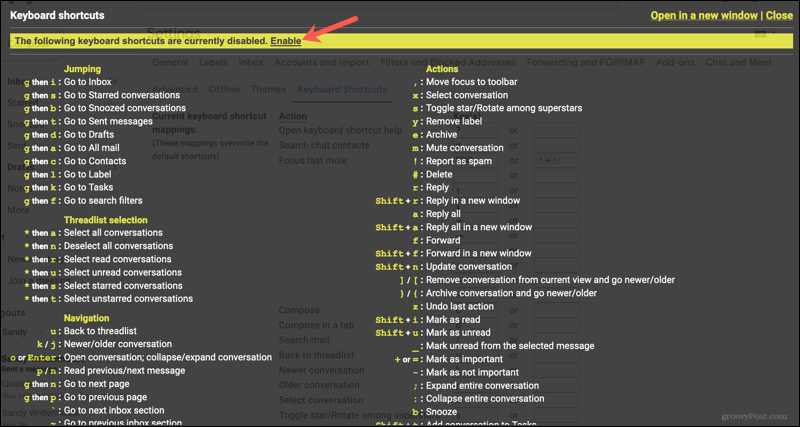
Po dokončení kontroly dostupných zkratek je čas je přizpůsobit. Klepněte na Zavřít opustíte okno a vrátíte se do seznamu zkratek v Gmailu.
Přizpůsobte si klávesové zkratky v Gmailu
Aktuální klávesovou zkratku vedle akce si všimnete spolu s alternativní možností. Upravte ty, pro které chcete různé zkratky, a přidejte ty, kde chcete, jinou možnost. Dávejte pozor, abyste nepoužívali stejnou klávesovou zkratku pro více akcí.

Po dokončení přejděte dolů a klikněte Uložit změny dole.
Pokud provedete nějaké změny a později se rozhodnete, že zkratky pro vás nefungují, můžete je obnovit na výchozí hodnoty. Vraťte se zpět do Klávesové zkratky na kartě Nastavení, přejděte dolů a klikněte na Obnovit výchozí nastavení. Poté klikněte Uložit změny.
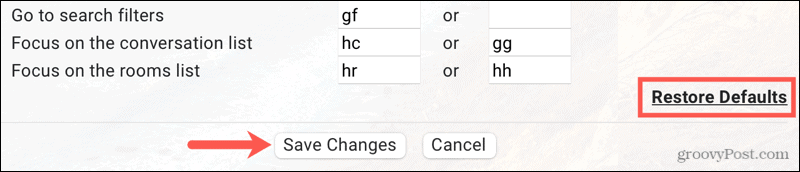
Povolte, zobrazte a přizpůsobte své zkratky pro Gmail
Ať už chcete zkontrolovat aktivní klávesové zkratky pro Gmail, abyste je mohli začít používat, nebo si je přizpůsobit podle svých preferencí, v Gmailu online je to snadné.
Další informace najdete v článku o přizpůsobení klávesové zkratky v aplikaci Microsoft Word nebo se podívejte na naše velké seznam univerzálních zkratek webového prohlížeče.
Jak vymazat mezipaměť, soubory cookie a historii prohlížení Google Chrome
Chrome dělá skvělou práci při ukládání vaší historie procházení, mezipaměti a cookies, aby optimalizoval výkon vašeho prohlížeče online. Její způsob, jak ...
Porovnávání cen v obchodě: Jak získat online ceny při nakupování v obchodě
Nákup v obchodě neznamená, že musíte platit vyšší ceny. Díky zárukám shody cen můžete získat online slevy při nakupování v ...
Jak darovat předplatné Disney Plus digitální dárkovou kartou
Pokud vás Disney Plus baví a chcete jej sdílet s ostatními, zde je návod, jak si zakoupit předplatné Disney + dárek za ...
Váš průvodce sdílením dokumentů v Dokumentech, Tabulkách a Prezentacích Google
Můžete snadno spolupracovat s webovými aplikacemi Google. Tady je váš průvodce sdílením v Dokumentech, Tabulkách a Prezentacích Google s oprávněními ...



